Photoshop绘制“海洋之心”项链-PS鼠绘教程
作者 Sweetwitch 来源 pconline 发布时间 2010-05-02
14、在图层面板双击“银边”图层调出样式,将“描边”前的勾去掉,在“斜面和浮雕”一项中将“阴影模式”后的颜色改为R:130 G: 130 B: 130
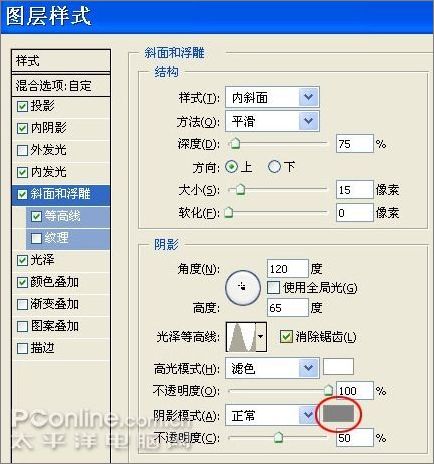
15、这样一颗镶着银边的蓝宝石就做好了

16、新建一个图层,命名为“挂链”,用椭圆路径工具画出一个大椭圆。

17、选择画笔工具,按F5调出画笔设置面板,勾选“形状动态”和“平滑”,将“间距”设为116%。
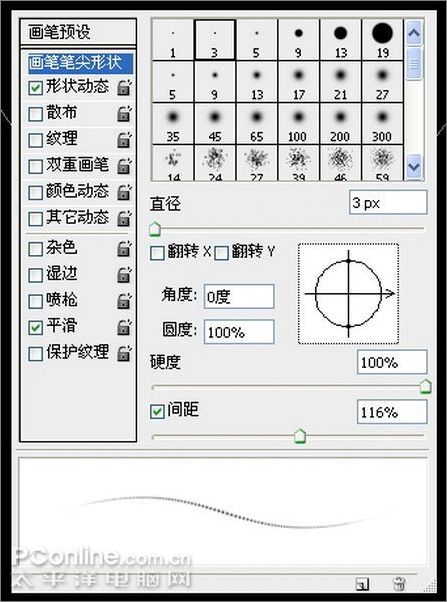
18、打开路径面板,右键单击椭圆路径,选择“描边路径”,用设定好的笔触对路径进行描边。

19、这样就得到了一条挂链。下面用样式调出挂链的光泽和立体感

20、在图层面板双击“挂链”层调出样式,勾选“外发光”,设置如下
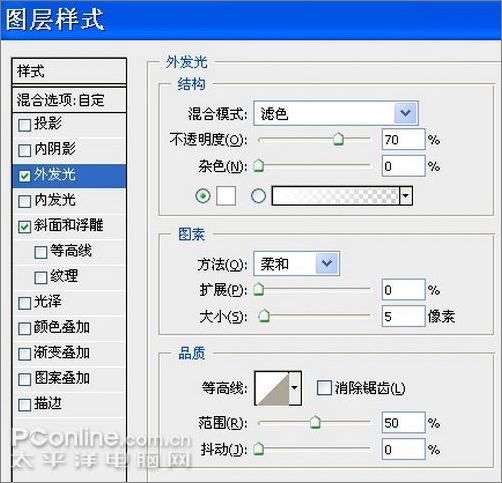
| 上一页1234下一页 |